稲盛財団記念館で利用している講義収録システム(Panasonic)で録画したデータ(SWF)を、手軽に再生する方法を説明します。
Macintoshの場合
もし Adobe Creative Suite や (製品)を導入されているなら、「Adobe Flash CS」で再生可能です。
それ以外にケースでは、開発者向けの Standalone タイプの Adobe Flash Player の利用が必要です。
あるいは、Elmedia Player などの製品を使えば再生できると思いますが、ここでは割愛します。
- http://www.adobe.com/support/flashplayer/debug_downloads.html の Macintosh項目にある「Download the Flash Player projector」リンクより Standalone タイプの Adobe Flash Player をダウンロードします。
- ダウンロードしたファイルを開き、Flash Player を Macintosh HDのアプリケーションフォルダにコピーして、インストールします。
- 録画したデータ内の 「play」を、Flash Player ソフトから開きます。


- 表示されたら成功です。
Windowsの場合
Windows 7 / 8.1 / 10 で動作確認済。
- SWF PREVIEW Plus ソフトウェアのダウンロード(Vector)
- ダウンロードしたファイルを展開(解凍)
右クリック > すべて展開
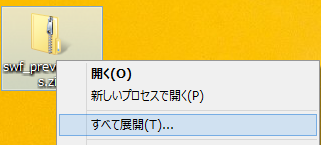
- 展開されたフォルダ内の「DSG_SWFP」(フォルダ名変更しないでください)にある、「SWF_PREVIEW」を開く
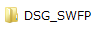
┗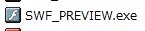
- 録画したデータ内の 「play」を、SWF_PREVIEWのウィンドウにドラッグ&ドロップするか、ソフトから開きます。

↓

- 下図のように表示されたら成功です。
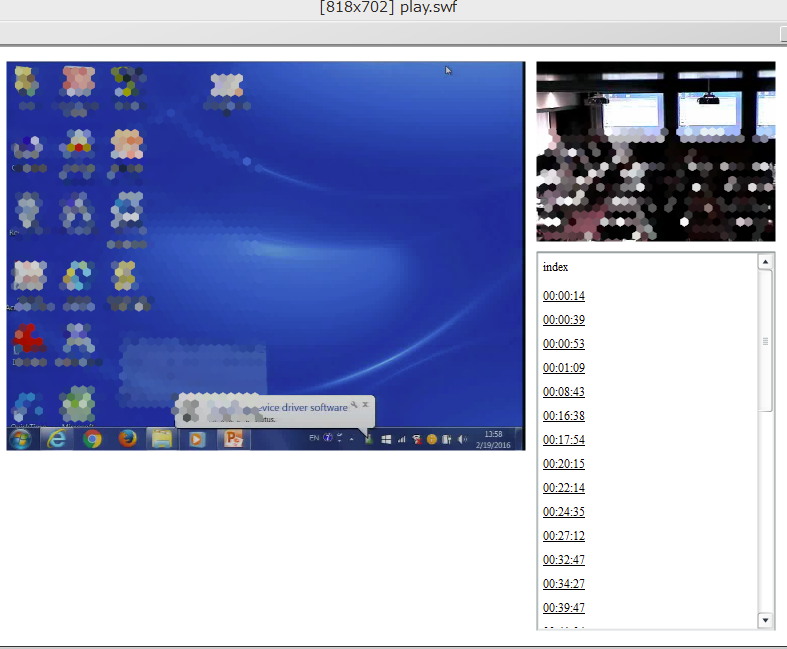
終了時の注意事項
初回終了時に、下図のような画面が出てきます。いずれを選択したとしても、ソフトを即時終了できません。
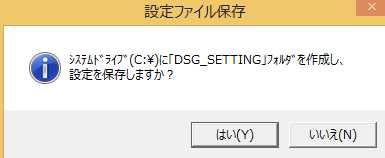
ウィンドウの下部のステータスバーに、終了するまでの時間がカウントされています。
![]()
ESCキーを押して、y キーを押すことで即時終了できます。
2016年11月28日 情報処理室長・木谷

